Oprócz samego systemu Windows problemy z łączeniem się z Internetem mogą wystąpić w poszczególnych programach. Dlatego w programie Skype często pojawia się błąd "Nie można nawiązać połączenia" lub "Niestety, nie można połączyć się ze Skype". Oczywiście te błędy występują z powodu problemów z połączeniem z Internetem. Ale jak zwykle, Internet na komputerze jest podłączony i działa, ale Skype pisze dokładnie, że nie ma połączenia i nie pozwala na zalogowanie się na swoje konto.
Pomimo faktu, że obecnie istnieje ogromna liczba różnych komunikatorów, które mają lepszą funkcjonalność, stabilność pracy i inne parametry, wielu nadal używa Skype'a do pracy lub komunikuje się z bliskimi i przyjaciółmi. Korzystam również z tego komunikatora i nigdy nie miałem z nim żadnych specjalnych problemów ani błędów. Ale kiedy musiałem skonfigurować komputery innych osób (instaluję Windows i inne programy), po zainstalowaniu Skype pojawił się komunikat, że nie można ustanowić połączenia. Chociaż Internet był podłączony w innych programach (w tym przeglądarce), działał.
Ponieważ może być wiele powodów, które przeszkadzają w wejściu na Skype, nie ma jednego uniwersalnego rozwiązania.Ale problem jest popularny, program jest również popularny, co oznacza, że eksperymentalnie znaleźliśmy główne i działające rozwiązania, którymi podzielę się z Wami. Niektóre z nich są testowane na podstawie własnych doświadczeń. Postaram się wykonać najprostsze i zrozumiałe instrukcje, za pomocą których będziesz w stanie samodzielnie naprawić połączenie internetowe w Skype.
Dlaczego Skype pisze, że połączenie nie powiodło się?
To bardzo proste. Program Skype wykorzystuje połączenie internetowe. W tym, aby zalogować się na swoje konto. Kiedy wpisujemy nasz login (numer telefonu, adres e-mail) i hasło, program przesyła te dane do serwera w celu weryfikacji. Jeśli wszystko jest w porządku, wprowadzamy Skype. Albo otrzymamy komunikat, że takie konto nie istnieje, lub niepoprawne hasło.
A jeśli Skype nie może połączyć się z serwerem, pojawia się błąd"Połączenie nieudane".

W nowszych wersjach Skype pojawia się kolejny błąd: "Przepraszamy, nie można połączyć się ze Skype". Sprawdź połączenie internetowe i spróbuj ponownie.

Zobacz zrzut ekranu powyżej. Program nie widzi połączenia z Internetem, ale komputer jest podłączony do Internetu (mam Wi-Fi, możesz mieć kabel) i nie ma ograniczeń w połączeniu.Mam "bez dostępu do Internetu" lub coś innego.
Po aktualizacji do najnowszej wersji Skype 8.25 (która była w momencie pisania tego tekstu), program nawet bez połączenia z Internetem, po kliknięciu przycisku "Zaloguj się przy użyciu konta Microsoft", po prostu próbował coś pobrać, a przycisk logowania pojawił się ponownie.

Brak błędów i komunikatów. Być może w następnych wersjach zostanie to naprawione. W nowej wersji nie ma już dostępu do ustawień połączenia (port, proxy). Nie można również rozpocząć sprawdzania aktualizacji i zobaczyć wersję samego Skype'a (można to zobaczyć w oknie "Dodaj lub usuń programy" w systemie Windows). Do tych portów, dopóki nie zalogujesz się na swoje konto.
Co zrobić, jeśli Skype nie łączy się z Internetem?
Rozwiązania przedstawione poniżej powinny być odpowiednie dla systemów Windows 10, Windows 8, Windows 7 i Windows XP. Oczywiście niektóre ustawienia mogą się nieznacznie różnić w zależności od wersji systemu operacyjnego. Pokażę cały proces na przykładzie systemu Windows 10, ale jeśli to możliwe, podam instrukcje (linki do innych artykułów) do poprzednich wersji.
Główne powody i rozwiązania:
- Brak połączenia z Internetem. Musisz się upewnić, że działa Internet na komputerze.
- Masz nieaktualną wersję Skype zainstalowaną na komputerze. Musisz zaktualizować lub pobrać i zainstalować nową wersję programu. To prawda, że nie zawsze jest odwrotnie - starsza wersja działa.
- Zdarzały się przypadki, gdy Skype nie działał z powodu nieaktualnej wersji Internet Explorera. Musisz zaktualizować przeglądarkę.
- Coś z ustawieniami sieci Windows, proxy, ustawieniami przeglądarki Internet Explorer lub sam Skype. W pliku hosts może również występować problem. Musisz sprawdzić / wyczyścić wszystkie te ustawienia.
- Skype nie może połączyć się z Internetem z powodu zapory lub programu antywirusowego blokującego ten program. Tymczasowo wyłącz program antywirusowy i sprawdź ustawienia zapory.
- Problemy z połączeniem spowodowane VPN. Jeśli masz skonfigurowane połączenie VPN, musisz je wyłączyć.
- Tymczasowe problemy po stronie serwera, więc nie mogę połączyć się ze Skype.
Rozważmy teraz te rozwiązania bardziej szczegółowo.
Sprawdź połączenie internetowe
Być może decyzja nieco głupia, aw komentarzach piszesz coś w rodzaju: "jak Internet nie działa, ale jak poszedłem na tę stronę ?!" Ale nadal. Nie mam możliwości oglądania twojego komputera, więc polecam to samo, przede wszystkim, upewnij się, że masz aktywne połączenie z Internetem.
Nie ma znaczenia, w jaki sposób komputer lub laptop jest podłączony do Internetu. Może to być bezprzewodowa sieć Wi-Fi, modem 3G / 4G USB lub połączenie kablowe. Wyświetl stan połączenia (klikając ikonę na pasku zadań). Zwróć też uwagę na tę ikonę, niezależnie od tego, czy w pobliżu znajduje się żółty wykrzyknik.
Otwórz dowolny program korzystający z Internetu i sprawdź, czy połączenie działa. Cóż, uruchom przeglądarkę i spróbuj otworzyć dowolną witrynę.
Jeśli masz problemy z połączeniem, błędy w przeglądarce i innych programach, te artykuły mogą Ci się przydać:
- "Połączenie ograniczone" w Windows 10 przez Wi-Fi i kabel sieciowy
- Połączenie Wi-Fi jest włączone, a internet nie działa. Strony nie otwierają się
- Serwer DNS nie odpowiada w systemie Windows 10, 8, 7
Cóż, jeśli Internet działa, a Skype nie łączy się, a następnie zobacz inne rozwiązania poniżej.
Zaktualizuj lub ponownie zainstaluj Skype
Jeśli nadal masz siódmą wersję Skype, kliknij "Pomoc" i wybierz "Sprawdź aktualizacje".

Jeśli program może połączyć się z serwerem i sprawdzić dostępność aktualizacji, a pojawi się nowa wersja, pojawi się komunikat z prośbą o pobranie i zainstalowanie - zgadzamy się.

Być może po zainstalowaniu aktualizacji wszystko będzie działać.
Ale może pojawić się błąd: "Błąd podczas pobierania aktualizacji Skype" lub nowa wersja nie zostanie wykryta. W takim przypadku musisz najpierw całkowicie usunąć program z komputera, pobrać nową wersję z oficjalnej strony i zainstalować ją.
Idź do "Dodaj lub usuń programy" (w Windows 10, możesz znaleźć poprzez wyszukiwanie), lub w "Ten komputer" otwórz "Odinstaluj i zmień program." W systemie Windows 7 to narzędzie można również uruchomić w oknie Mój komputer lub w panelu sterowania. Znajdź Skype i usuń go.

Możesz również użyć narzędzia CCleaner do usunięcia. Nie będzie zbędne usuwanie niepotrzebnych plików i rejestru po usunięciu w tym samym narzędziu.
Przed zainstalowaniem nowej wersji możesz usunąć folder użytkownika pod adresem: Nazwa użytkownika / AppData / Roaming / Skype.
Kliknij Win + R, wprowadź% appdata% i kliknij OK. Otworzy się folder, w którym będzie folder "Skype" z niezbędnymi plikami.
Na wszelki wypadek utwórz kopię zapasową tego folderu. Tam, na przykład, przechowywana jest historia korespondencji.
Załadujemy Skype z oficjalnej strony -https://www.skype.com/ru/. Zapisz plik instalacyjny na komputerze, uruchom go i postępuj zgodnie z instrukcjami instalacji.

Po instalacji spróbuj zalogować się na swoje konto. Jeśli się nie powiedzie, możesz zainstalować starszą wersję.Na przykład 6.22. Zwłaszcza jeśli masz Windows XP lub Windows Vista.
Zaktualizuj Internet Explorer
Praca Skype'a jest związana z Internet Explorer. Jeśli masz zainstalowaną starą wersję przeglądarki, Skype może nie być w stanie połączyć się z Internetem. Musisz pobrać i zainstalować najnowszą wersję Internet Explorera, która jest dostępna dla twojego systemu operacyjnego Windows.
Możesz pobrać z oficjalnej strony -https://support.microsoft.com/ru-ru/help/17621/internet-explorer-downloads
Zresetuj ustawienia przeglądarki Internet Explorer
Sądząc po opiniach, to rozwiązanie bardzo często pomaga pozbyć się błędu "Nie można ustanowić połączenia" w Skype.
Uruchom Internet Explorera, w menu "Narzędzia" (lub klikając na ikonę w formie narzędzia) musisz wybrać "Właściwości przeglądarki". Następnie na zakładce "Zaawansowane" kliknij przycisk "Resetuj".

I jeszcze raz naciśnij przycisk resetowania. Następnie spróbuj przejść do Skype. Możesz także ponownie uruchomić komputer lub zamknąć i ponownie otworzyć program.
Zapora i program antywirusowy mogą blokować połączenie ze Skype
Jeśli masz zainstalowany program antywirusowy, wyłącz go na jakiś czas. Być może zablokował połączenie, a Skype nie łączy się z Internetem z tego właśnie powodu. Zazwyczaj można wyłączyć program antywirusowy w ustawieniach lub klikając jego ikonę prawym przyciskiem myszy. Pokazuję na przykładzie ESET.

Przejdź do "Panelu sterowania" i wybierz tam "System i zabezpieczenia".Następnie wybierz "Zapora systemu Windows". Lub znaleźć te ustawienia za pomocą wyszukiwania w systemie Windows 10, więc szybciej.
W ustawieniach zapory sieciowej należy kliknąć opcję "Włącz lub wyłącz Zaporę systemu Windows" i tymczasowo wyłączyć ją dla sieci prywatnej i publicznej.

Jeśli po tych czynnościach w komunikatorze wszystko jest napisane tak, że niestety nie można było połączyć się ze Skype, włącz ponownie zaporę i wypróbuj inne rozwiązania.
Ustawienia sieciowe, DNS, VPN, proxy i hosty plików
- Spróbuj podłączyć swój komputer do innej sieci, jeśli istnieje taka możliwość. Na przykład możesz rozprowadzać Wi-Fi z telefonu i podłączyć go do sprawdzania. Lub do jakiejś otwartej sieci, aby się połączyć. W ten sposób będziemy w stanie wyeliminować problemy z routerem i po stronie dostawcy Internetu.
- W trakcie pisania tego artykułu odkryłem, że Skype nie mógł nawiązać połączenia z powodu problemów z DNS. A ponieważ problemy z DNS nie są rzadkie (dostawca nie działa na serwerze lub coś dzieje się na routerze / komputerze), warto spróbować zarejestrować DNS od Google.
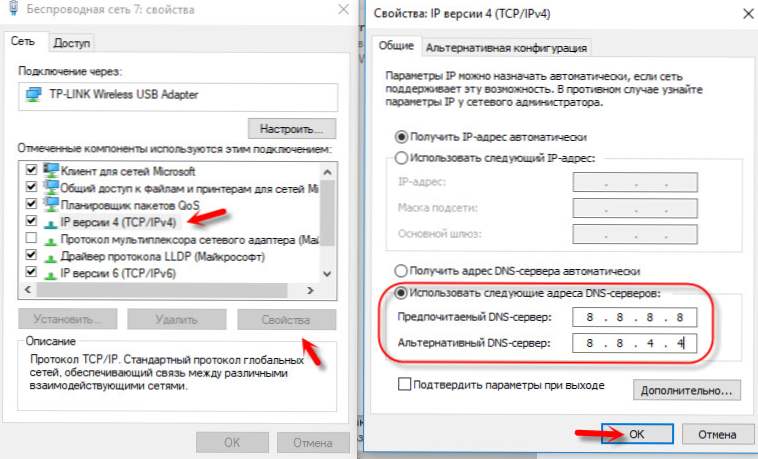 Pisałem o tym bardziej szczegółowo w artykule o tym, jak zamienić DNS na publiczny DNS Google.
Pisałem o tym bardziej szczegółowo w artykule o tym, jak zamienić DNS na publiczny DNS Google. - Jeśli masz zainstalowany VPN na komputerze jako oddzielny program lub jest skonfigurowany w inny sposób, musisz go wyłączyć.
- Sprawdź ustawienia serwera proxy. Muszą być wyłączone.
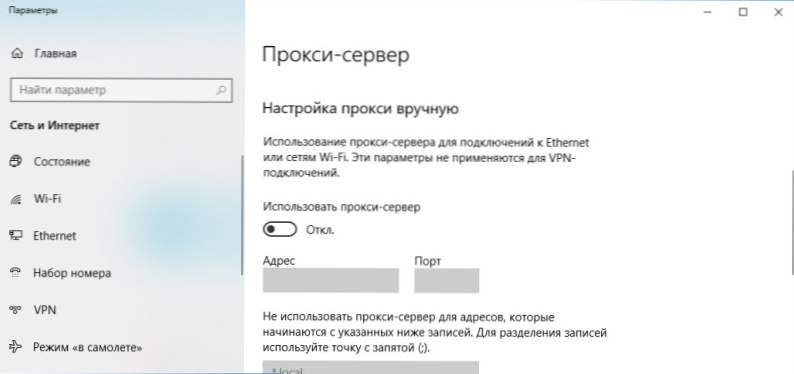 Przeczytaj więcej w artykule, jak wyłączyć serwer proxy w systemie Windows.
Przeczytaj więcej w artykule, jak wyłączyć serwer proxy w systemie Windows. - Zresetuj wszystkie ustawienia sieciowe na komputerze. Wpłynie to tylko na ustawienia sieciowe. Może być konieczne ponowne skonfigurowanie połączenia internetowego lub wprowadzenie hasła Wi-Fi. W systemie Windows 10 można zresetować parametry.
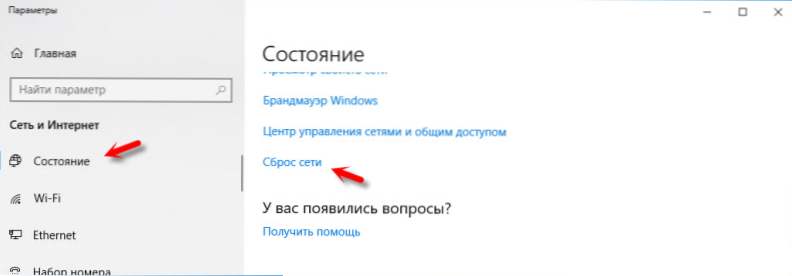 Aby uzyskać więcej informacji, zobacz artykuł reset ustawień sieci w Windows 10. Możesz użyć innej metody, która jest odpowiednia również dla Windows 7, Windows 8 (8.1) i XP.
Aby uzyskać więcej informacji, zobacz artykuł reset ustawień sieci w Windows 10. Możesz użyć innej metody, która jest odpowiednia również dla Windows 7, Windows 8 (8.1) i XP. - Czasami wirusy i różne złośliwe programy mogą dodawać swoje wpisy do pliku hostów, co ostatecznie przeszkadza w pracy Skype'a i nie widzi połączenia z Internetem, mimo że działa Internet. O sprawdzeniu tego pliku, napisałem w artykule, nie otwiera niektórych stron w przeglądarce. Możesz także użyć narzędzia Microsoft Fix it lub AVZ.
Mam nadzieję, że moja rada pomogła ci ożywić Skype'a i był w stanie połączyć się z serwerem bez żadnych problemów. Być może zalecenia w tym artykule nie pomogły, ale znalazłeś inne rozwiązanie tego problemu. Byłbym wdzięczny, gdybyś podzielił się swoją decyzją w komentarzach. Tam możesz zostawić swoje pytanie na temat tego artykułu.





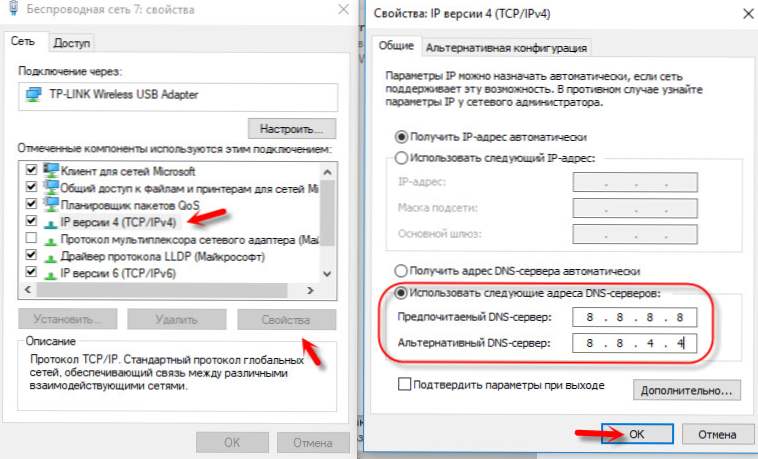 Pisałem o tym bardziej szczegółowo w artykule o tym, jak zamienić DNS na publiczny DNS Google.
Pisałem o tym bardziej szczegółowo w artykule o tym, jak zamienić DNS na publiczny DNS Google.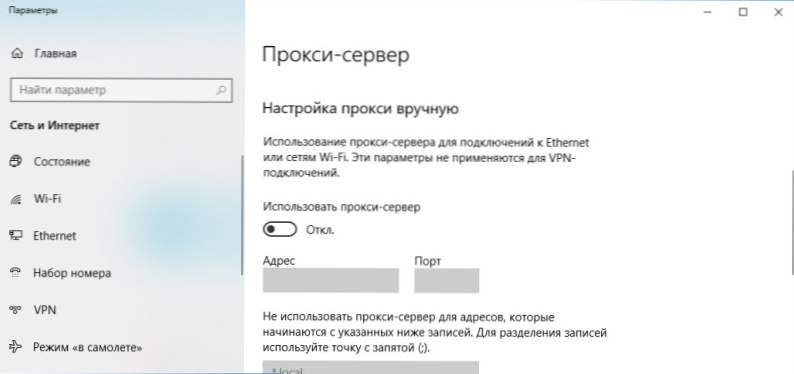 Przeczytaj więcej w artykule, jak wyłączyć serwer proxy w systemie Windows.
Przeczytaj więcej w artykule, jak wyłączyć serwer proxy w systemie Windows.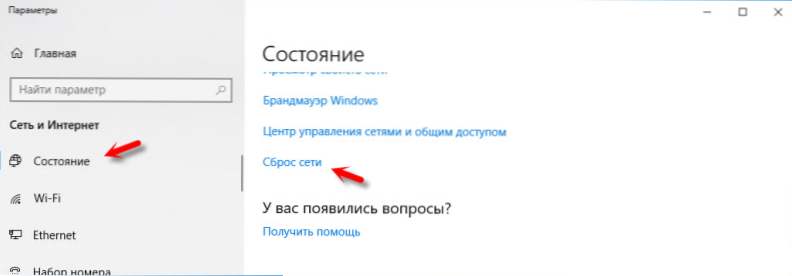 Aby uzyskać więcej informacji, zobacz artykuł reset ustawień sieci w Windows 10. Możesz użyć innej metody, która jest odpowiednia również dla Windows 7, Windows 8 (8.1) i XP.
Aby uzyskać więcej informacji, zobacz artykuł reset ustawień sieci w Windows 10. Możesz użyć innej metody, która jest odpowiednia również dla Windows 7, Windows 8 (8.1) i XP.






